유튜브 뮤직 끊김 해결 방법 5가지
- IT
- 2023. 9. 28.
유튜브 뮤직을 재생하는 건 기기에 다운받아 놓은 음악을 재생하는 게 아니라 스트리밍 방식으로 인터넷과 지속적으로 통신하면서 재생하는 방식이기 때문에 간혹 끊김 현상이 발생할 수도 있습니다. 보통 인터넷 연결에 문제가 없으면 잘 발생하지는 않습니다만 원인이 될 수 있는 부분에 대한 해결 방법을 몇 가지 알아보겠습니다.
유튜브 뮤직 끊김 해결
1. 인터넷 상태 확인
음원 스트리밍이 끊기는 이유는 대부분 인터넷 상태 때문입니다. 모바일 네트워크 또는 와이파이 상태를 확인해 보세요. 최소 속도가 3mbps 이상은 나와야 합니다. 인터넷 속도는 아래 링크에서 쉽게 확인하실 수 있습니다.
인터넷 속도 테스트
회원님의 다운로드 속도는 얼마나 될까요? FAST.com의 간편한 인터넷 속도 테스트로 몇 초 안에 ISP 속도를 알아볼 수 있습니다.
fast.com
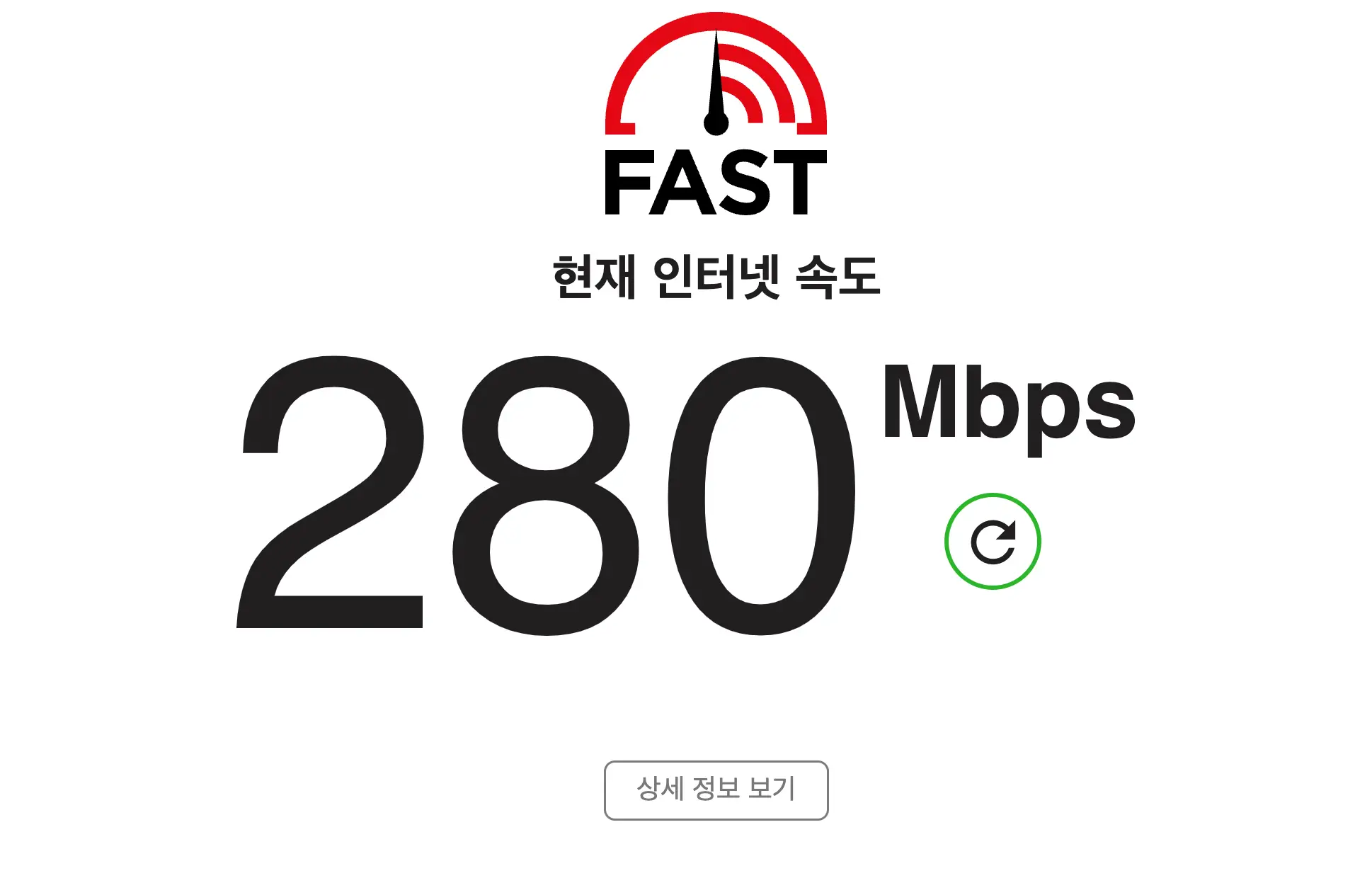
2. 오디오 품질이 항상 높음으로 되어 있는지 확인
유튜브 뮤직 오디오 품질이 항상 높음으로 선택되어 있으면 인터넷 연결 속도를 고려하지 않고 고음질로만 재생합니다. 이때 인터넷 속도가 따라오지 못하면 자연스럽게 음악이 끊길 수 있습니다.
유튜브 뮤직 홈에서 우측 상단의 내 계정을 누르세요.
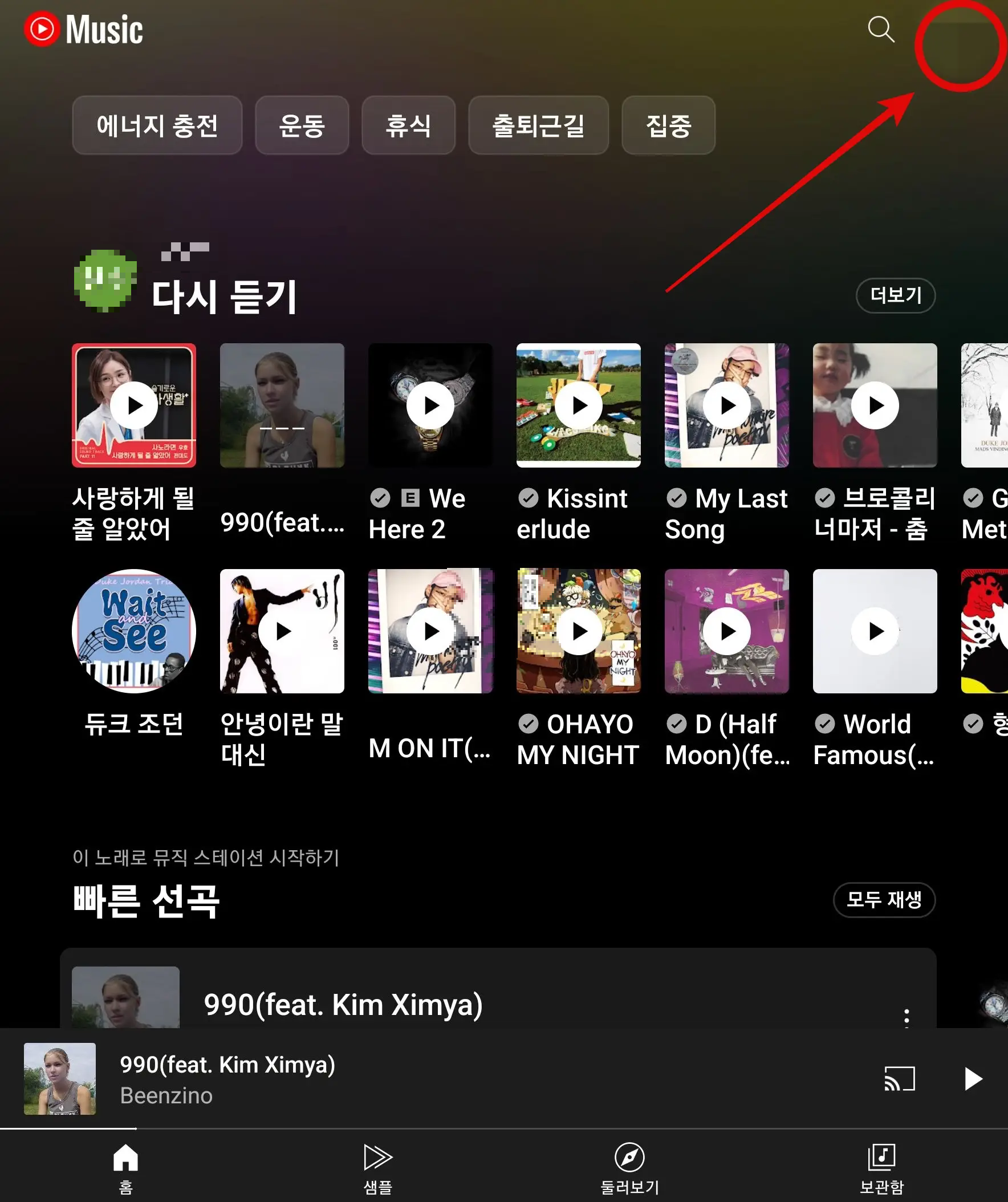
설정으로 들어갑니다.
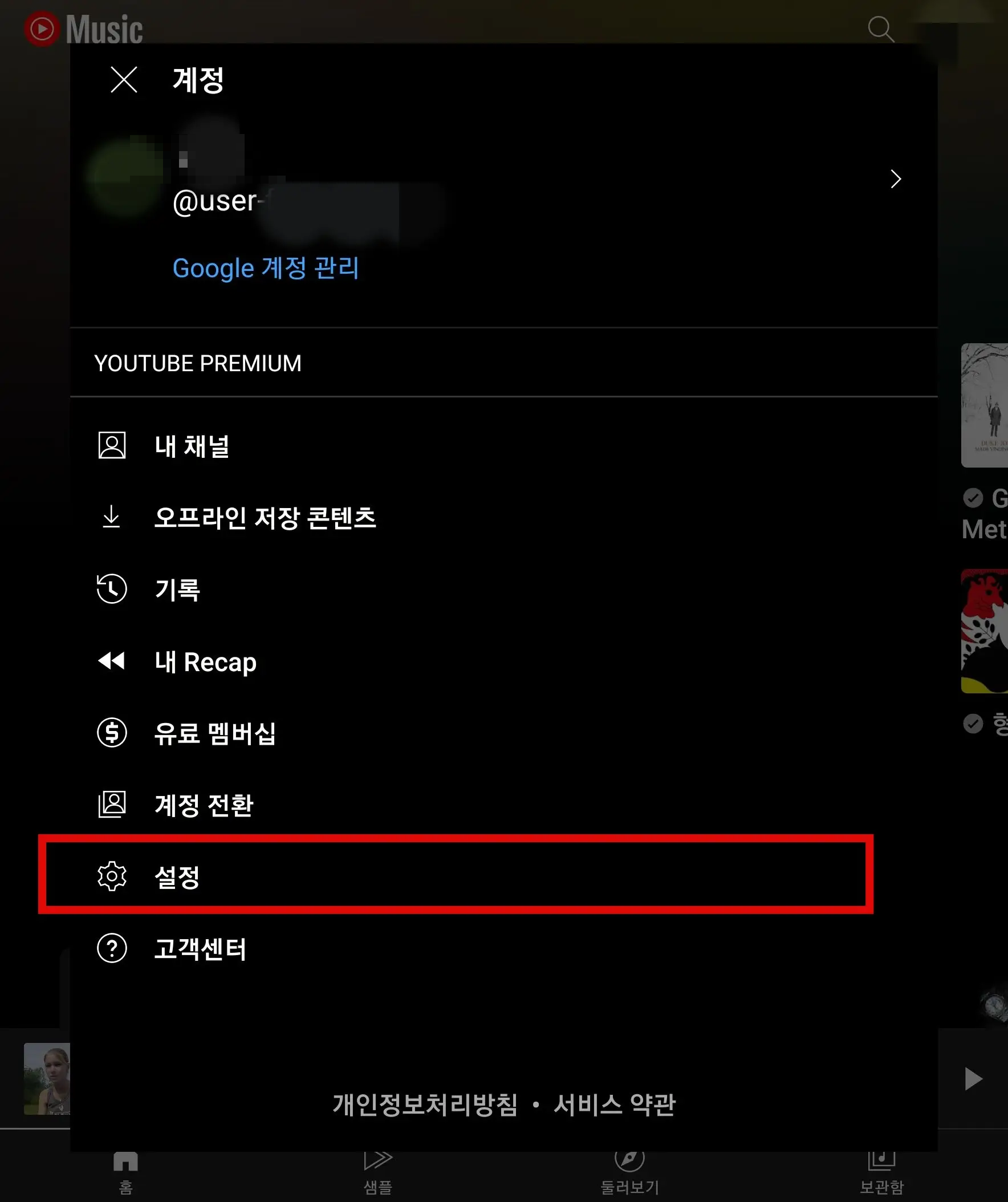
데이터 절약 탭으로 들어가서 모바일 네트워크에서의 오디오 품질, Wi-Fi에서의 오디오 품질이 항상 높음이 아닌지 확인해보세요. 항상 높음이면 보통으로 바꿔줍니다.
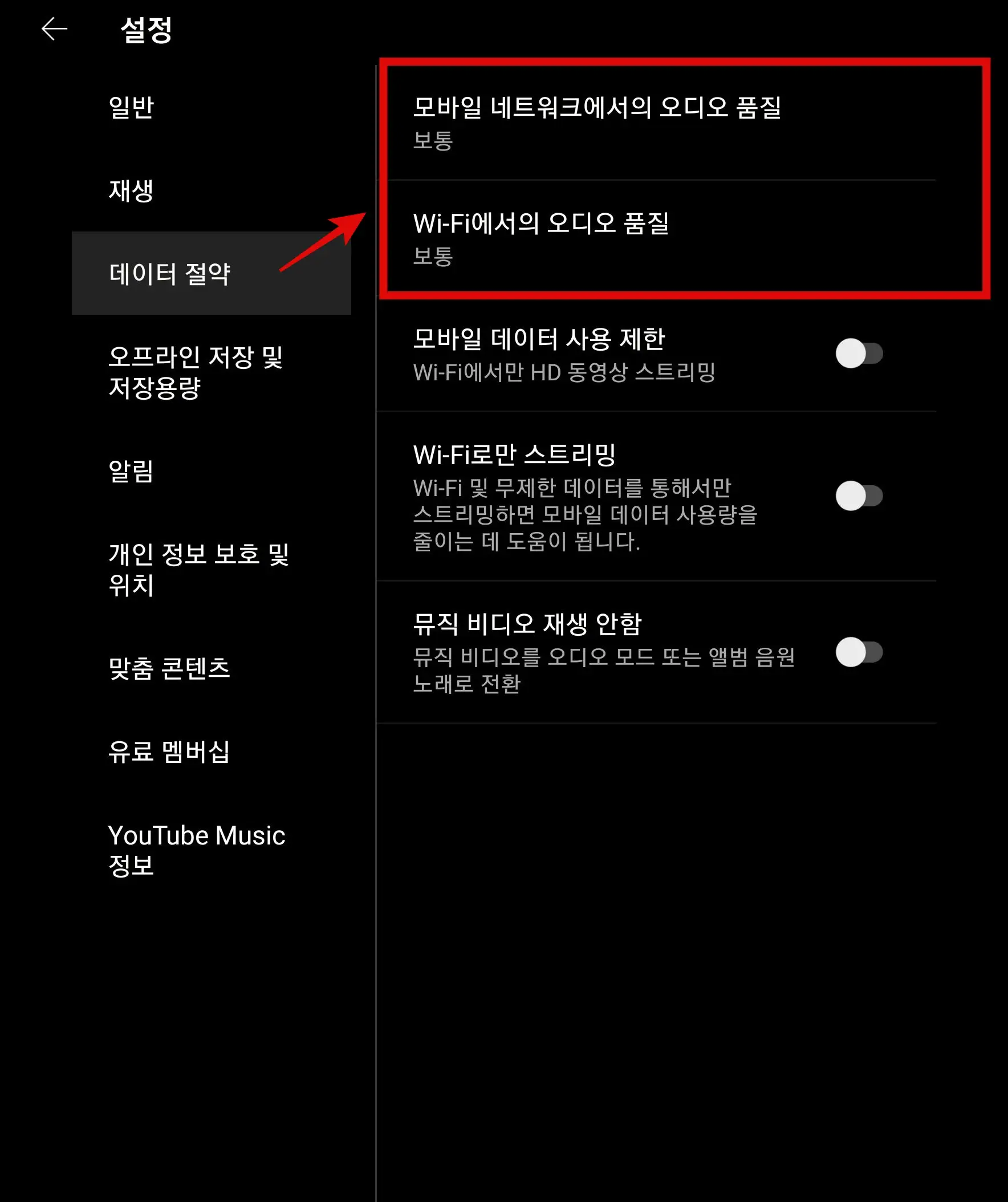
3. 앱 캐시 삭제
인터넷 문제가 아닌 앱 자체에서 원인을 알 수 없는 문제가 있는 경우엔 앱의 캐시를 삭제하는 방법도 시도해 볼 수 있습니다.
안드로이드 기준으로는 휴대폰 설정에서 youtube music을 검색해 찾아들어갑니다.
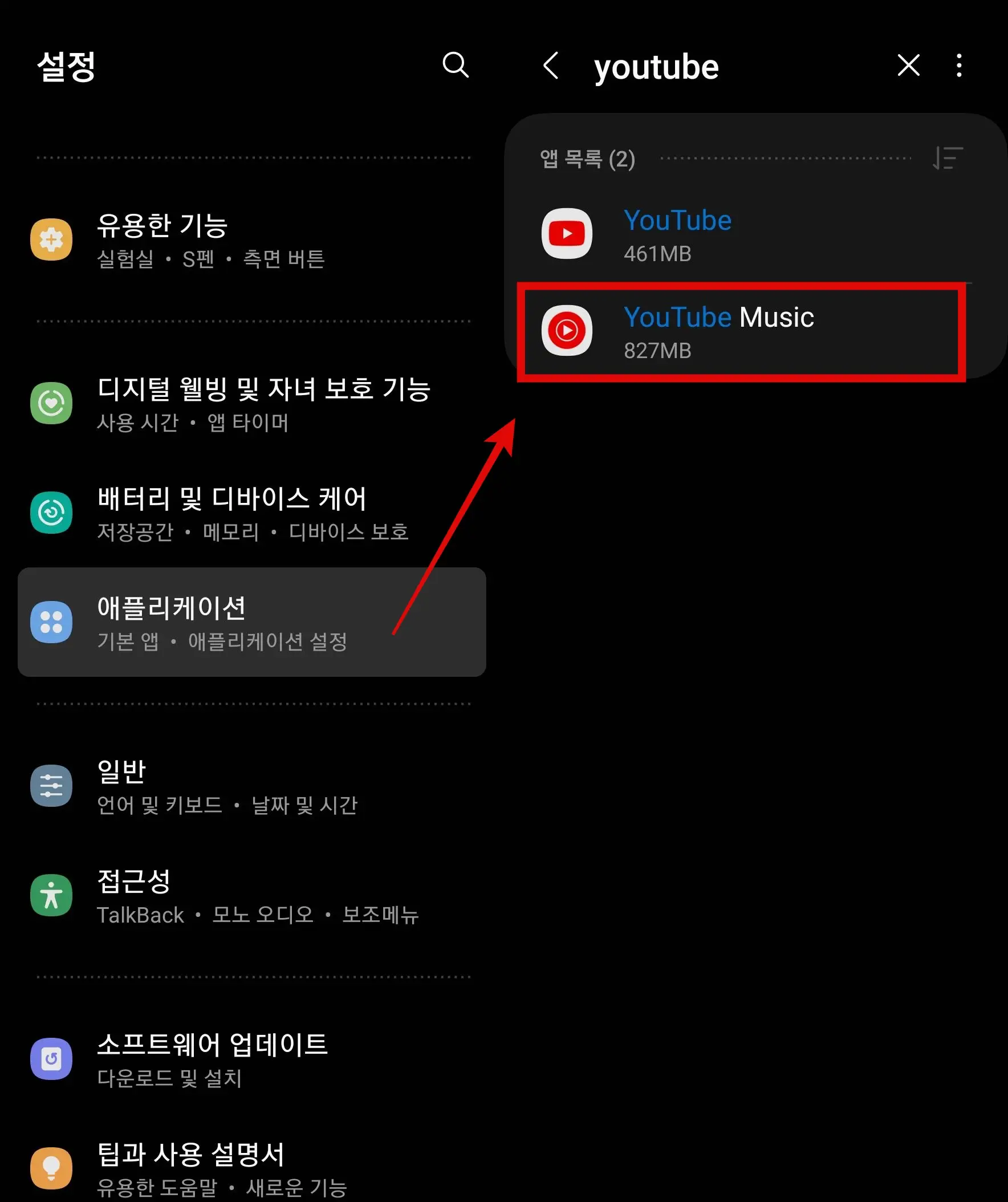
저장공간으로 들어갑니다.
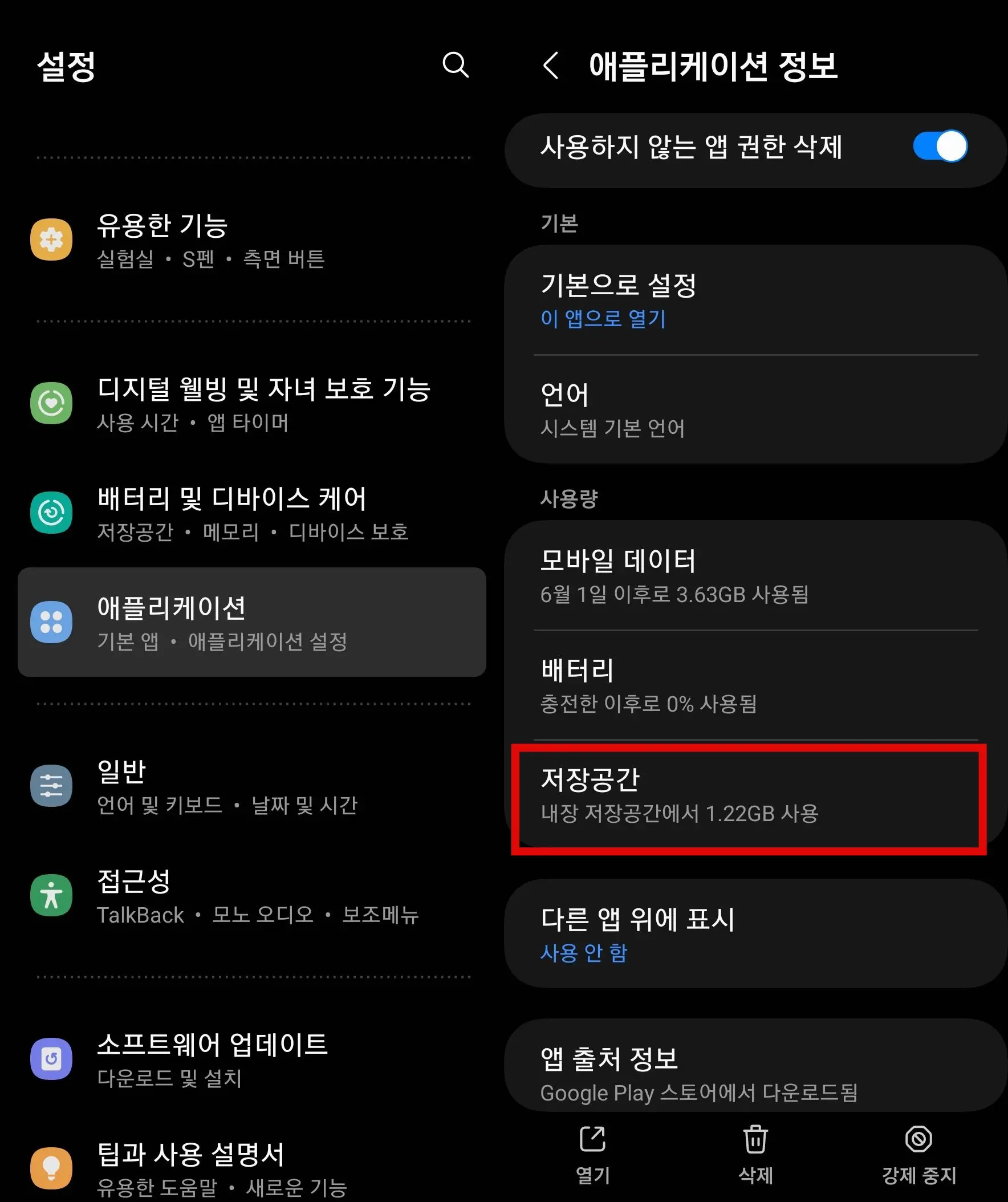
우측 하단의 캐시 삭제를 누릅니다.
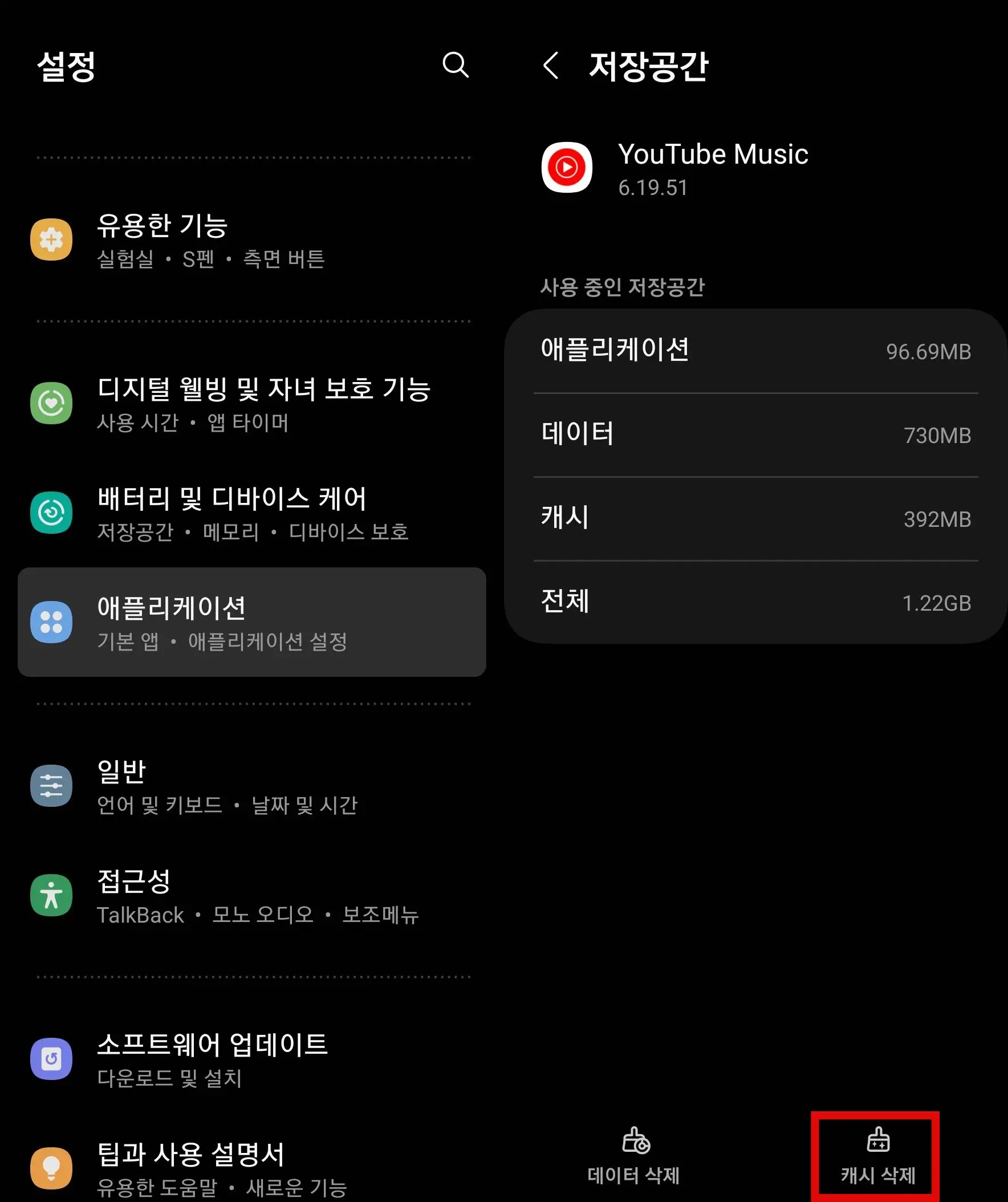
4. 앱 최신 버전 사용
위의 조치를 모두 했는데도 여전히 끊김 현상이 지속되면 유튜브 뮤직 앱의 최신 버전을 사용하고 있는지 확인합니다. 최신 버전이 아니면 업데이트합니다. 외부 환경과 관계없이 유튜브 앱 자체 문제로 끊김 현상이 확인되었다면 애플리케이션 업데이트로 해당 문제를 이미 해결했을 가능성이 높습니다.
5. 오프라인 저장
인터넷 환경과 무관하게 끊기지 않고 음악을 재생하고 싶으시다면 미리 오프라인 저장을 해놓고 재생하시는 방법도 있습니다. 오프라인 저장은 내 스마트폰에 재생 파일을 저장하는 것이기 때문에 스마트폰 기기에 문제가 생기지 않는 이상 끊기지 않고 재생됩니다.
https://change-words.tistory.com/entry/YouTube-offline-download
유튜브 동영상, 음악 오프라인 저장하는 방법
미리 보고 싶은 유튜브 영상을 오프라인으로 저장해 두면 데이터를 사용하지 않아도 볼 수 있습니다. 비행기를 타기 전에 미리 영상을 받아두면 유용하실 거에요. 저도 여행 갈 때 이용해 봤는
change-words.tistory.com
'IT' 카테고리의 다른 글
| 유튜브 뮤직 타이머 설정 방법 (자동 멈춤) (0) | 2023.09.29 |
|---|---|
| ARM, x86 프로세서 아키텍처 차이점 (0) | 2023.09.28 |
| 유튜브 뮤직 음질 변경 방법 (48kbps, 128kbps, 256kbps) (0) | 2023.09.27 |
| 유튜브 뮤직 뮤직스테이션 기능이란? (셔플과 차이) (1) | 2023.09.26 |
| 유튜브 뮤직 TOP 100 듣는 방법 (7) | 2023.09.25 |